生成体网格
使用表面重构和多面体网格生成器创建基础尺寸为 0.01 m 的网格,因为对本教程而言,流体求解不是特别重要。
- 右键单击 节点,然后选择将部件分配给区域...。
- 在将部件分配给区域对话框中,确保选择 blaskFurnaceSurfaceMesh,然后在第二个下拉菜单中选择创建每个部件表面的边界。
- 单击应用,然后单击关闭。
- 右键单击,然后选择。
- 在创建自动网格操作对话框中:
- 选择节点,然后将值设置为 0.01 m。
- 单击网格工具栏中的
 (生成体网格)。输出窗口中显示网格生成器的输出。完成网格化过程后,输出窗口中显示消息 Volume Meshing Pipeline Completed。
(生成体网格)。输出窗口中显示网格生成器的输出。完成网格化过程后,输出窗口中显示消息 Volume Meshing Pipeline Completed。 - 选择,并将网格覆盖属性设置为显示所有网格以显示面网格。
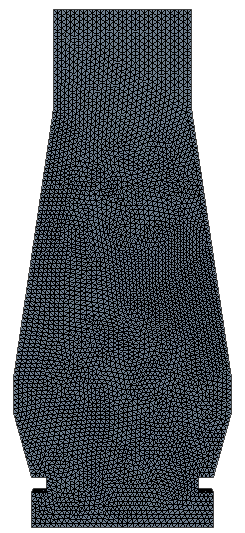
- 右键单击几何场景 1 并选择以查看体网格。
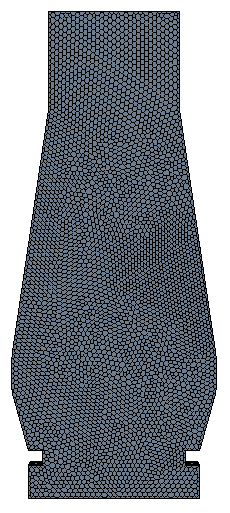
- 保存模拟。